Pour définir les préférences de soudure sur chanfrein - ANSI
Les préférences que vous définissez restent actives pendant toute la durée de la session en cours.
1. Cliquez sur > . L'onglet Soudure (Welding) s'affiche.
2. Cliquez sur  Préférences (Preferences). La boîte de dialogue Préférences de soudure (Weld Preferences) s'affiche.
Préférences (Preferences). La boîte de dialogue Préférences de soudure (Weld Preferences) s'affiche.
 Préférences (Preferences). La boîte de dialogue Préférences de soudure (Weld Preferences) s'affiche.
Préférences (Preferences). La boîte de dialogue Préférences de soudure (Weld Preferences) s'affiche.3. Dans la zone Préférences de soudure pour la norme (Weld preference for standard), sélectionnez ANSI.
4. Sélectionnez Sur chanfrein (Groove) dans la liste située à gauche de la boîte de dialogue.
5. Cliquez sur l'onglet Forme (Shape), puis définissez les préférences :
◦ Sélectionnez une option dans la liste Type (Type) :
▪ Taille de la soudure (Weld Size) Entrez ou sélectionnez une valeur dans la zone dédiée à la taille de la soudure.
▪ Pénétration à la racine (Root Penetration). Entrez ou sélectionnez une valeur dans la zone dédiée à pénétration à la racine.
◦ Entrez ou sélectionnez des valeurs dans les zones suivantes selon les besoins :
▪ Angle du chanfrein (Preparation angle)
▪ Profondeur du chanfrein (Preparation depth)
▪ Ecartement des bords (Root opening)
▪ Décaler face (Face offset)
6. Cliquez sur l'onglet Discontinue (Intermittent), activez la case à cocher Discontinue (Intermittent), puis définissez les préférences :
◦ Pour définir la méthode de détermination de l'espacement entre les segments de soudure discontinue, sélectionnez une option de Pas (Pitch) :
▪ Automatique (Automatic)
▪ Saisissez ou sélectionnez une valeur pour définir la longueur des segments de soudure discontinue.
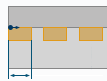
▪ Pour définir le nombre de segments de soudure discontinue qui sont créés, entrez ou sélectionnez une valeur pour le Nombre de soudures (Number of welds).
▪ Pour définir la méthode de distribution des segments de soudure discontinue le long de la trajectoire, en regard de Espacement de soudure (Weld spacing), sélectionnez une option :
▪ Extrémité avec intervalle (End with gap) : distribue les segments de soudure de sorte que chaque soudure soit suivie d'un intervalle. La trajectoire débute par une soudure et se termine par un espace. La longueur d'intervalle est automatiquement ajustée en conséquence.
▪ Extrémité avec soudure (End with weld) : distribue les segments de soudure de manière symétrique à partir du milieu de la trajectoire, avec une soudure au début de la trajectoire et une soudure à la fin. La longueur d'intervalle est automatiquement ajustée en conséquence.
▪ Par valeur (By value)
▪ Entrez ou sélectionnez une valeur de distance entre les segments de soudure discontinue. Pour ANSI, le pas est mesuré à partir du milieu d'un segment de soudure jusqu'au milieu du segment de soudure suivant.
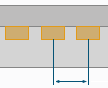
▪ Saisissez ou sélectionnez une valeur pour définir la longueur des segments de soudure discontinue.
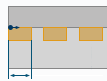
7. Cliquez sur l'onglet Options, puis définissez les préférences :
◦ Pour définir la zone de la section, entrez ou sélectionnez une valeur dans la zone Section de soudure (Weld cross section).
◦ Sous Matériau de soudure (Weld material), sélectionnez un matériau de soudure prédéfini, ou cliquez sur Définir (Define), puis créez un matériau dans la boîte de dialogue Matériaux de soudure (Weld Materials).
◦ Sous Processus de soudure (Weld process), sélectionnez un processus de soudure prédéfini, ou cliquez sur Définir (Define), puis créez un processus dans la boîte de dialogue Processus de soudure (Weld Processes).
◦ Pour définir la visibilité du symbole de soudure "tout autour", sélectionnez une option dans la liste  Soudure tout autour (All-around weld) :
Soudure tout autour (All-around weld) :
 Soudure tout autour (All-around weld) :
Soudure tout autour (All-around weld) :▪ Non (No) : n'affiche pas le symbole de soudure "tout autour" dans le symbole de fonction de soudure, même lorsque la fonction détecte une trajectoire de soudure fermée.
▪ Oui (Yes) : affiche le symbole de soudure "tout autour" dans le symbole de fonction de soudure, même lorsque la fonction détecte une trajectoire de soudure ouverte.
▪ Automatique (Automatic) : n'affiche le symbole de soudure "tout autour" dans le symbole de fonction de soudure que lorsque la fonction détecte que toutes les trajectoires de soudure sont fermées.
◦ Pour définir la soudure en tant que soudure sur chantier, cochez la case  Soudure sur chantier (Field weld).
Soudure sur chantier (Field weld).
 Soudure sur chantier (Field weld).
Soudure sur chantier (Field weld).◦ Pour définir la finition de soudure, sélectionnez une option dans la liste Finition (Finish) : Aucune (None), Burinage (Chipping), Meulage (Grinding), Martelage (Hammering), Usinage (Machining), Roulage (Rolling) ou Non spécifiée (Unspecified).
◦ Pour définir le contour de soudure, sélectionnez une option dans la liste Contour (Contour) : Aucun (None),  Plat (Flat),
Plat (Flat),  Convexe (Convex) ou
Convexe (Convex) ou  Concave (Concave).
Concave (Concave).
 Plat (Flat),
Plat (Flat),  Convexe (Convex) ou
Convexe (Convex) ou  Concave (Concave).
Concave (Concave).◦ Sélectionnez une option dans la liste Type de reprise (Back type) :
▪ Aucune (None)
▪ Support à l'envers (Backing)
▪ Sélectionnez une option dans la liste Support à l'envers (Backing). Sélectionnez  Enlever (Remove) pour utiliser un support à l'envers amovible, ou sélectionnez
Enlever (Remove) pour utiliser un support à l'envers amovible, ou sélectionnez  Garder (Keep) pour utiliser un support à l'envers permanent.
Garder (Keep) pour utiliser un support à l'envers permanent.
 Enlever (Remove) pour utiliser un support à l'envers amovible, ou sélectionnez
Enlever (Remove) pour utiliser un support à l'envers amovible, ou sélectionnez  Garder (Keep) pour utiliser un support à l'envers permanent.
Garder (Keep) pour utiliser un support à l'envers permanent.▪ Cordon de reprise à l'envers (Back Weld)
▪ Taille de reprise à l'envers (Back Size) : cochez cette case, puis saisissez une valeur pour la taille du cordon de reprise à l'envers.
▪ Sélectionnez une option dans la liste Finition arrière (Back Finish) : Aucune (None), Burinage (Chipping), Meulage (Grinding), Martelage (Hammering), Usinage (Machining), Roulage (Rolling) ou Non spécifiée (Unspecified).
▪ Sélectionnez une option dans la liste Contour arrière (Back Contour) :  Plat (Flat),
Plat (Flat),  Convexe (Convex) ou
Convexe (Convex) ou  Concave (Concave).
Concave (Concave).
 Plat (Flat),
Plat (Flat),  Convexe (Convex) ou
Convexe (Convex) ou  Concave (Concave).
Concave (Concave).8. Cliquez sur l'onglet Apparence (Appearance), puis définissez les préférences :
◦ Sélectionnez une apparence définie précédemment dans la liste Apparence (Appearance).
◦ Pour définir l'apparence des trajectoires de soudure sans géométrie, entrez ou sélectionnez une valeur pour l'épaisseur de courbe dans la zone Epaisseur de la courbe (Curve thickness).
9. Cliquez sur l'onglet Propriétés (Properties), puis définissez les préférences supplémentaires selon vos besoins.
10. Cliquez sur OK (OK).
 Soudure (Welding)
Soudure (Welding)